在使用电脑的过程中,网络也很容易出现一些问题,比如最近就有用户发现win8系统显示无线网络受限,导致无法正常上网,但是由于网络故障十分复杂,所以不知道如何来解决,那么接下来就针对这个问题来为大家分享一个解决方法,希望能够帮到你,具体操作如下:
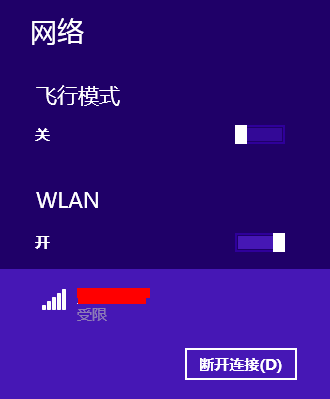
一、首先打开控制面板,在查看方式中切换成小图标显示,然后点击网络和共享中心。
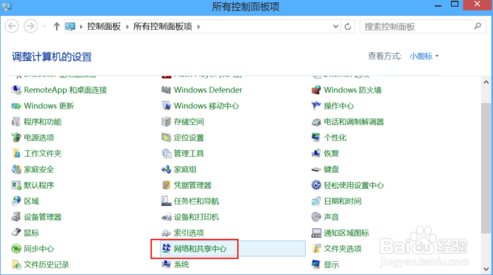
二、然后点击连接中的wlan。
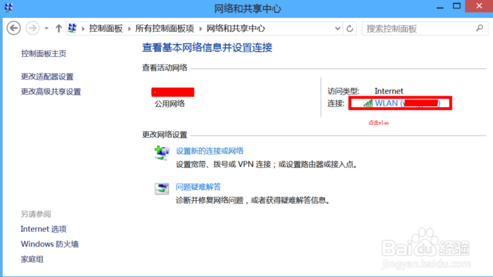
三、在wlan状态窗口中点击属性。
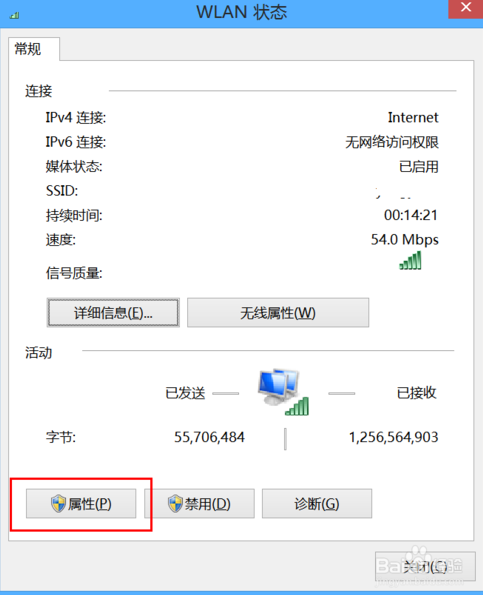
四、接着选择internet协议版本4,继续点击属性。
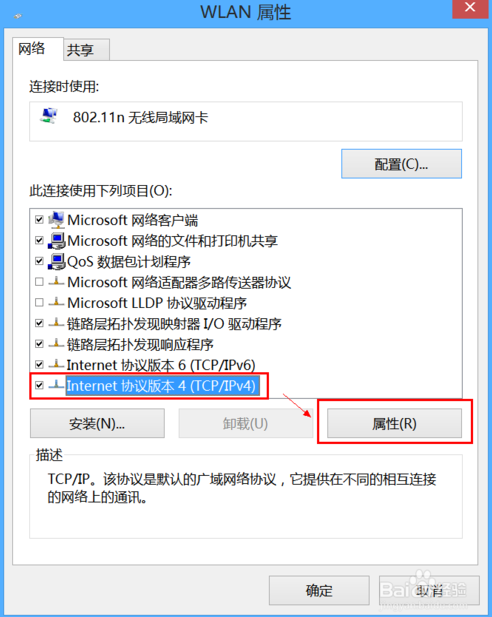
五、选择使用下面的ip地址,把运营商提供的ip输入进去即可。
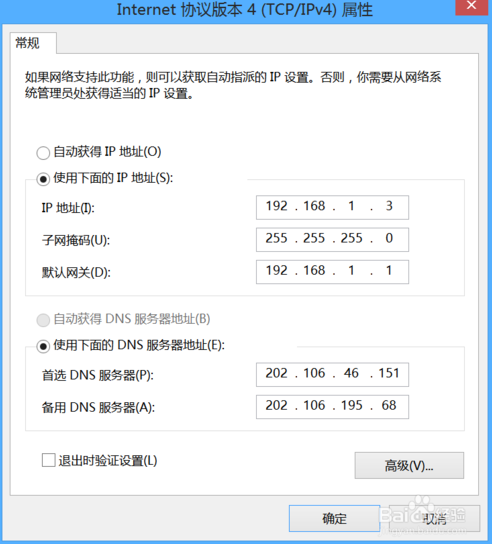
六、重新开启一下wlan功能,我们就能够看到无线网络变成已连接了。
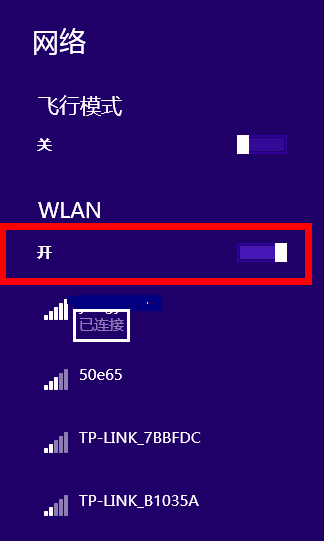
以上内容就是win8系统显示无线网络受限的解决方法,不妨按照上述的方法去尝试一下吧,更多精彩文章请浏览大地下载站。
相关阅读
热门教程
最新教程